Ya hemos hablado en varias ocasiones de las alternativas a Google Play como tienda de aplicaciones, donde conseguir -de forma lícita o no, esa ya es otra cuestión- las aplicaciones que se escapan de la mano de Google.
Pero hay ocasiones en las que simplemente queremos instalar una aplicación o una versión que, por el motivo que sea, no encontramos en Google Play. Esto es habitual cuando, por ejemplo, se actualizan de forma escalonada, o no están marcadas como disponibles en nuestro país o "no son compatibles con ninguno de tus dispositivos". ¿Qué opciones hay?
En busca del APK perdido
No hablamos aquí de tiendas de aplicaciones como tal, donde entraría la Appstore de Amazon, por el hecho de que lo que encontramos ahí no tiene por qué ser exactamente la misma versión de lo que andamos buscando. Aquí nos limitamos a aquellas aplicaciones que han llegado, pero por cualquier motivo no lo han hecho para nosotros.
Si no está disponible en tu país, tranquilo, está disponible en internet
Acaba de llegar la aplicación oficial de Reddit, tanto en Android como en iOS. ¿El problema? No está disponible en nuestro país. Vaya faena. Si vamos a Google Play, la aplicación "no es compatible con ninguno de tus dispositivos". En algún momento lo será, sin duda. Pero yo no quiero esperar tantas horas/días/semanas o incluso meses, quién sabe. Pues me bajo el APK y a probar suerte.
Es posible que un APK dado realmente no sea compatible con tu dispositivo por los motivos que sea. Pero incluso cuando queremos instalar una aplicación en un tablet y está disponible sólo para teléfonos móviles, es muy probable que sí lo sea. La única forma de saberlo a ciencia cierta, es dar con el instalador y probarlo tu mismo.
Por supuesto, queremos evitar toparnos con el softonic de los APKs. Como sabréis, una aplicación puede ser modificada antes de ser colgada en internet, con capas de anuncios molestas u otro tipo de adware o malware. Veamos las más fiables.
APK Mirror
APK Mirror es la web o repositorio de aplicaciones con más fama. Allí solo encontrarás APKs firmados por los desarrolladores de las aplicaciones. Esto es, tienes seguridad de que las aplicaciones no han sido modificadas. Volviendo al caso anterior, si buscas la aplicación de Reddit, podrás comprobar que está firmada por Reddit y no puede estar modificada.
Aquí se actualizan incluso muchas veces antes que Google Play las haga llegar a tu región, muchas de las aplicaciones más famosas y utilizadas por todos. De Spotify a Dropbox, o hasta el propio Google Play.
Esta web - gestionada por los chicos de Android Police - es, por tanto, la mejor opción para buscar estas aplicaciones nuevas o actualizadas que no están disponibles en Google Play. Eso sí, no busques aquí aplicaciones de pago, puesto que su política al respecto es clara.
Más info | APK Mirror
Uptodown Android
Uptodown es un repositorio de aplicaciones español - muy parecido a Google Play, eso sí - donde podemos encontrar también una buena cantidad de ellas, seleccionadas por sus editores, y analizadas por una buena cantidad de antivirus.
En Uptodown también podemos ver la firma del APK, aunque parece que ellos no realizan una verificación propia de ésta. Hemos de tener en cuenta también que está libre de aplicaciones de pago gratis, puesto que no hemos venido a eso, ¿verdad?.
Más info | Uptodown Android
APK Downloader
El descargador de APKs de Evozi no es nuevo, pero sigue siendo igual de útil. Buscamos la aplicación que queremos descargar de Google Play, copiamos el enlace en su cajón de búsqueda, y generará un enlace de descarga. Así de simple.
Esto resuelve la papeleta cuando tenemos algún dispositivo sin Google Play, o simplemente queremos descargar el APK porque Google Play no lo permite por cuestiones de región o formato. Eso sí, si las aplicación que buscamos no está en Google Play esta opción no nos sirve.
Más info | APK Downloader
ML Manager
Supongamos que tenemos una aplicación compatible con uno de nuestros dispositivos, instalada. Pero queremos instalarla también en otro con el que no es compatible. ¿Por qué recurrir a terceros si puedo extraer yo mismo la aplicación de un dispositivo e instalarla en otro?
Para ello tenemos ML Manager, una delicia de aplicación desarrollada por Javier Santos. Es muy sencilla de usar, básicamente tan fácil como pulsar un botón para extraer el APK o compartirlo directamente. Cuenta con una versión Pro que permite también realizar tareas root como desinstalar aplicaciones de fabricante.
En Google Play | ML Manager | Pro
'All you can eat', o descarga todo que puedas, de pago.
Pero desde hace no tanto se está popularizando otra forma de consumir aplicaciones. Se trata del modelo 'All you can eat', servicios de suscripción a aplicaciones de pago que llegan para acercar al usuario el consumo masivo de aplicaciones de pago desde un prisma distinto.
Amazon Underground
Amazon Underground es uno de los grandes exponentes de este método, que te trae gratis muchas aplicaciones de pago modificadas con una capa de publicidad de donde todas las partes salen beneficiadas... si es que no estabas dispuesto a desembolsar, por ejemplo, Monument Valley a los tres euros de su precio original en Google Play:
Los usuarios tienen acceso a más aplicaciones de calidad y a través de un modelo distinto, más extendido y exitoso, amado por unos y odiado por otros: el Free to Play. Eso sí, te expones .
Amazon consigue que los usuarios pasen más tiempo delante de sus aplicaciones, con una capa de publicidad de la que obtiene ingresos.
Los desarrolladores amplían el alcance de sus aplicaciones, y obtienen por supuesto un porcentaje sobre los ingresos publicitarios a través de la plataforma de Amazon.
Más info | Amazon Underground
Próximamente: Opera Apps Club
Opera Apps Club es muy similar a Underground, con la diferencia de que sustituyen la parte de los ingresos por publicidad con un pago por suscripción. Podríamos decir que se trata del Spotify o el Netflix de las aplicaciones de pago.
De momento Opera Apps Club sólo está disponible en algunos países de latinoamérica, pero su enfoque es distribuir aplicaciones muy seleccionadas de grandes desarrolladoras con un modelo por suscripción. Cuentan con algunos socios en operadoras y fabricantes tan relevantes como Telefónica o Samsung.
Más info | Apps Club
Selección diaria de aplicaciones
Lo de hacerse con aplicaciones de pago gratis es casi una disciplina propia. Hay muchos métodos y buena parte de ellos muchos son 'legítimos'. Entre ellos, hay varias aplicaciones que ofrecen otra de pago al día, que sirve a estas como lanzadera y les da la oportunidad de promocionarse. Las más famosas:
AppGratis: una aplicación diaria de pago, gratis.
App del día: aplicaciones gratuitas o con grandes descuentos.
FreeApp: selección diaria de aplicaciones.
En Xataka Android | Tiendas alternativas a Google Play: estas son las mejores a día de hoy | El negocio de las aplicaciones móviles quiere reinventarse, y el "all you can eat" es el nuevo lema | Así puedes conseguir apps de pago en Android gratis (o casi) de manera legal






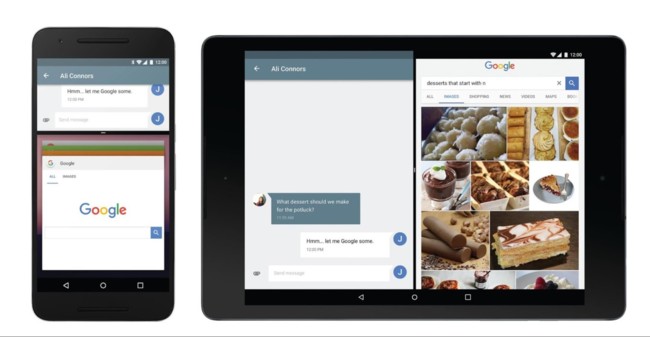
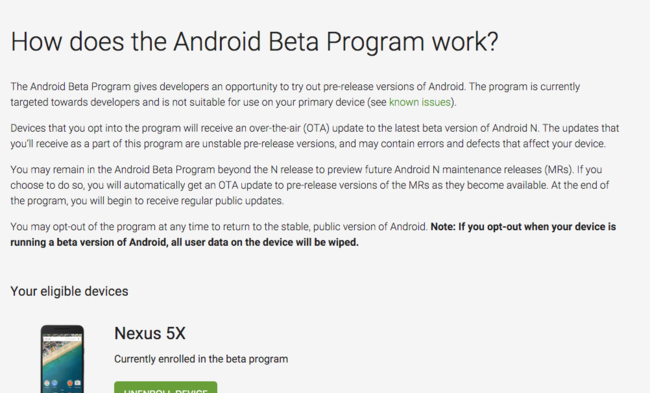
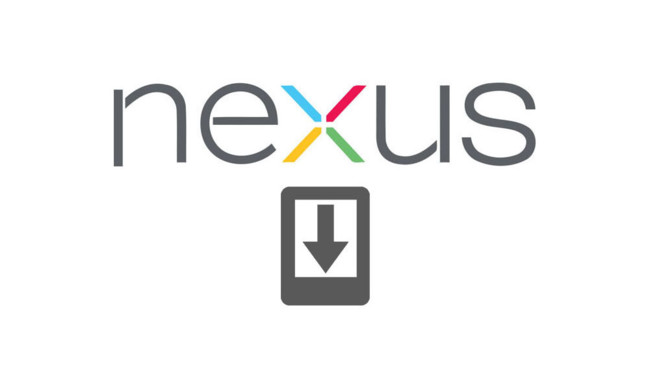
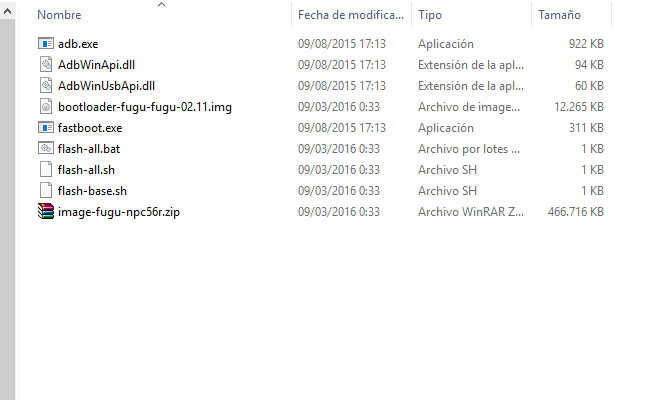





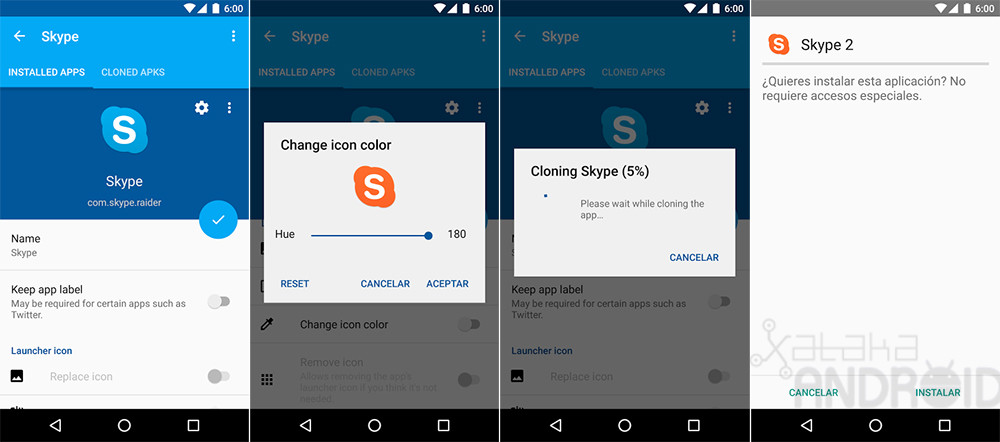

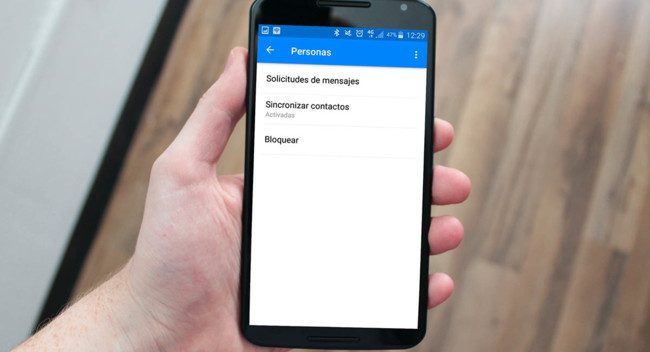

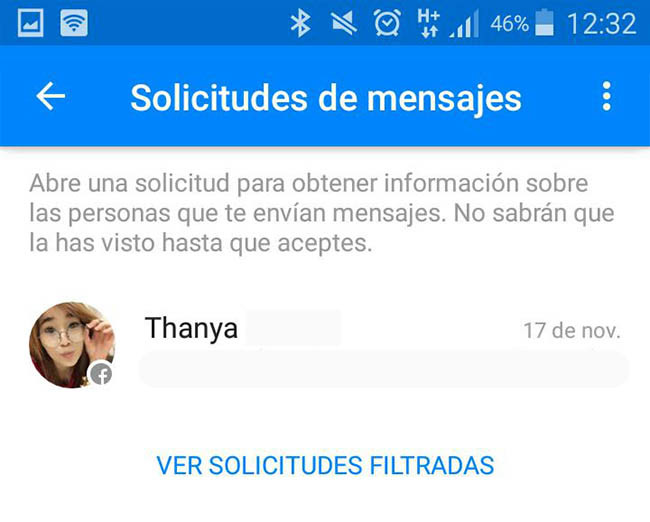
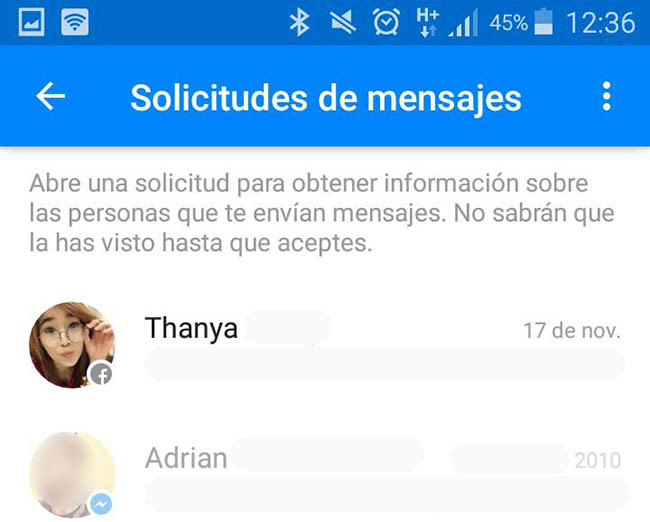

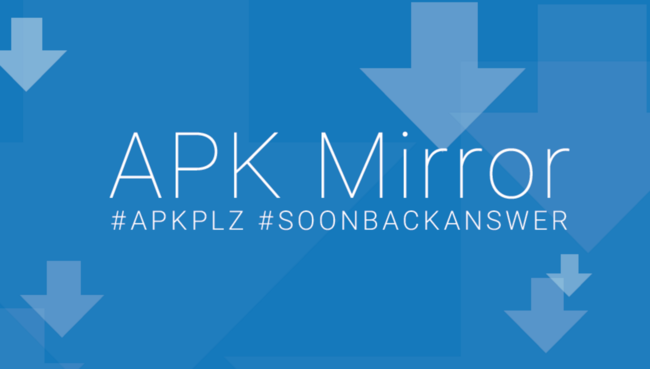
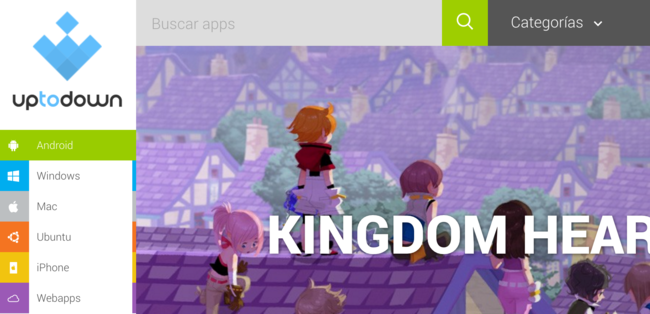
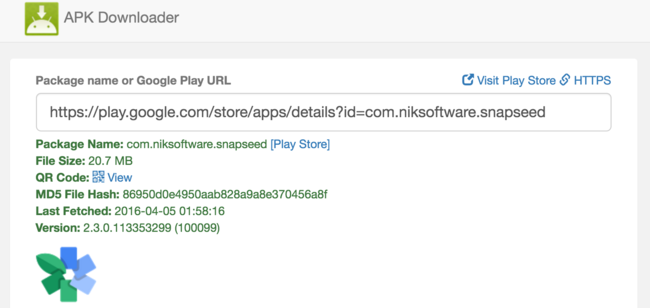
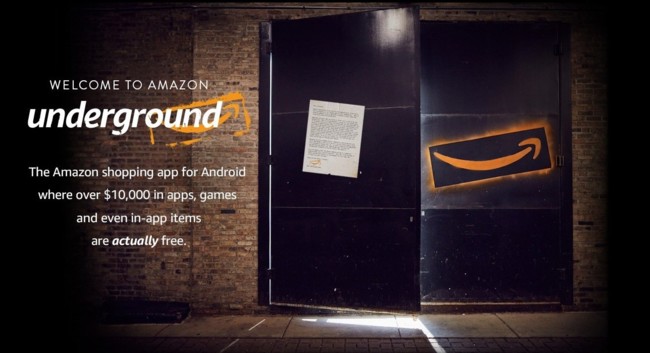
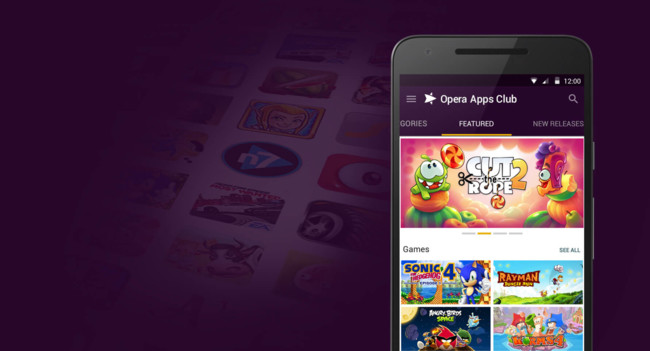
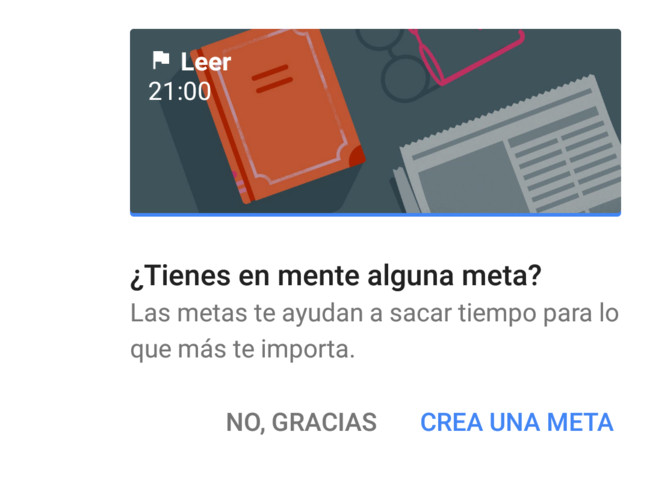








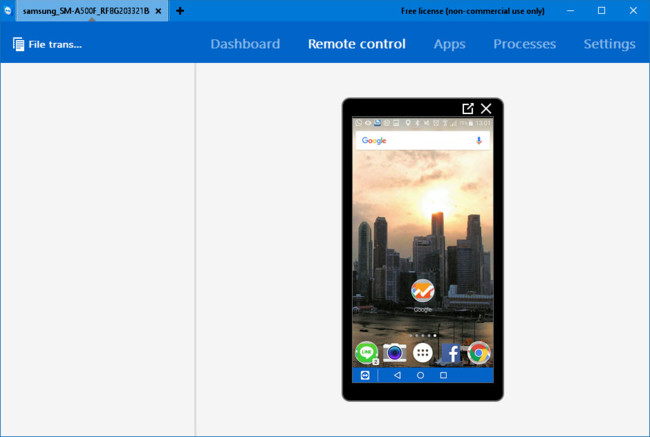
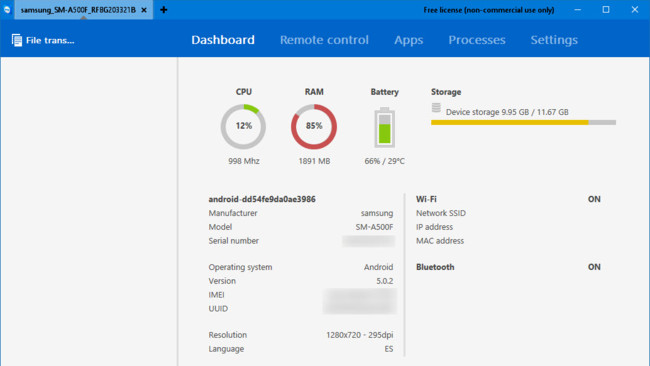












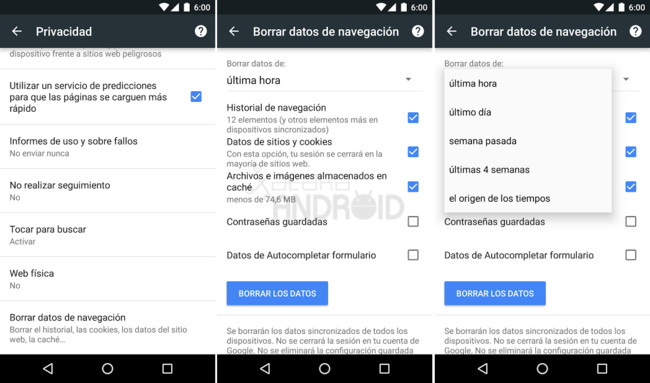






















![An American Tail [1986] [DVD5-R1] [Latino]](http://iili.io/FjktrS2.jpg)

